楼主接下来要和大家分享的是 Tenda 腾达 AC9 1200M 双频智能千兆无线路由器,楼主将给大家展示一下这款路由器的包装、外观和做工细节,实际教大家如何对腾达AC9刷固件,让你家即使是300兆带宽也可以满速运行,并且分享我的使用感受,一起来看看腾达AC9无线路由器怎么样吧。

购买理由:前两天接到家里亲戚电话说家里宽带老掉线,电信小工上门说他的路由器只有一根天线,叫他买一个很多根天线的路由器,问我买什么好,我就上网货比三家,也咨询了分剁微信群里众多基友的意见,最后收到了一台0元购的腾达ac9购买过程不在这里表述了。
由于路由器是寄到单位了,在单位被同事问是什么一说是路由器,就有一个女同事围过来,说她家也要装路由器,新装的300兆光纤,不知道配什么路由器,于是我就给她介绍......(此处省略几千字)这台路由被截胡了还要负责给她安装调试(电脑修得好好人当到老)
一传十十传百,单位若干女同事都找我订购此路由器,还得包安装这可得错开时间,不然身体受不了啊
来个购买链接

由于是基友已经开封激活过的,所以并不是纯新破膜,不过寄过来也是裹了很多膜的

很多气泡膜

破膜而出

里面的乳白色的塑料膜呢?


原装的灰色扎丝呢?

电源线也散着
无线路由器其他晒单
 LINKSYS 领势 EA7500 双频千兆无线路由器开箱晒单- 下面和大家分享的是LINKSYS 领势 EA7500 双频千兆无线路由器。楼主将给大家展示这款路由器的包装、外观和做工细节,分享楼主...
LINKSYS 领势 EA7500 双频千兆无线路由器开箱晒单- 下面和大家分享的是LINKSYS 领势 EA7500 双频千兆无线路由器。楼主将给大家展示这款路由器的包装、外观和做工细节,分享楼主... 吸顶式路由器,TP-LINK AP1750C-PoE 双频无线路由器开箱- TP-LINK AP1750C 路由器是一款吸顶式路由器,适用于宾馆、酒店、办公室等地方的无线全覆盖,2.4GHz频段最大无线速率4...
吸顶式路由器,TP-LINK AP1750C-PoE 双频无线路由器开箱- TP-LINK AP1750C 路由器是一款吸顶式路由器,适用于宾馆、酒店、办公室等地方的无线全覆盖,2.4GHz频段最大无线速率4... HiWiFi 极路由HC5861 极3 智能无线路由器使用评测- 极路由HC5861 怎么样?极路由HC5861 好不好?想要入手的人都会有这样的疑问,极路由HC5861 属于极路由的第三代产品,采...
HiWiFi 极路由HC5861 极3 智能无线路由器使用评测- 极路由HC5861 怎么样?极路由HC5861 好不好?想要入手的人都会有这样的疑问,极路由HC5861 属于极路由的第三代产品,采...由于前期功课做得足,知道这个路由器0元购版本的固件在超过100兆的带宽下是无法满速的,所以研究了几个帖子,说是刷了官网公开版固件就能解决,所以做好了前期准备工作,就开始刷机了

插上电源,连上网线
首先看一下默认的0元购版本
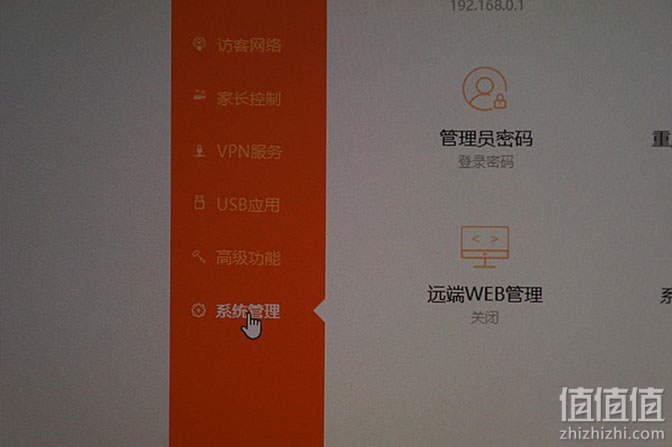
登录192.168.0.1进入系统管理
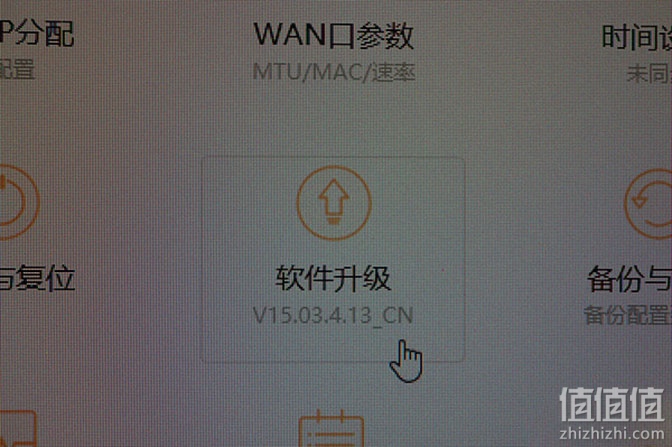
可以看到固件版本,点开的话里面有本地升级,和在线升级两个选项
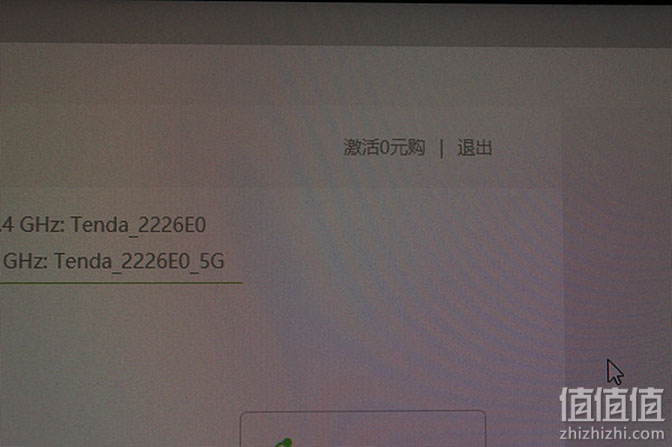
右上角有0元购
下面我们开始刷机
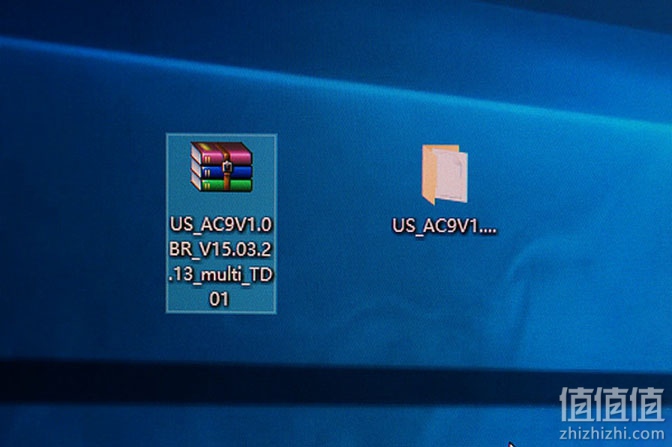
首先我们在腾达官网下载到零售版的最新固件,然后解压缩
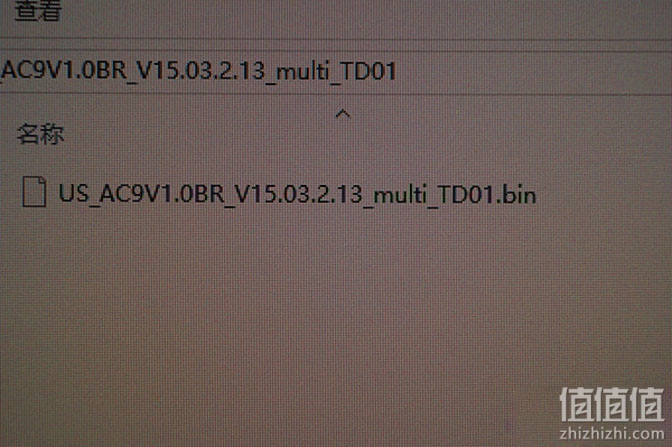
打开以后,确认版本号
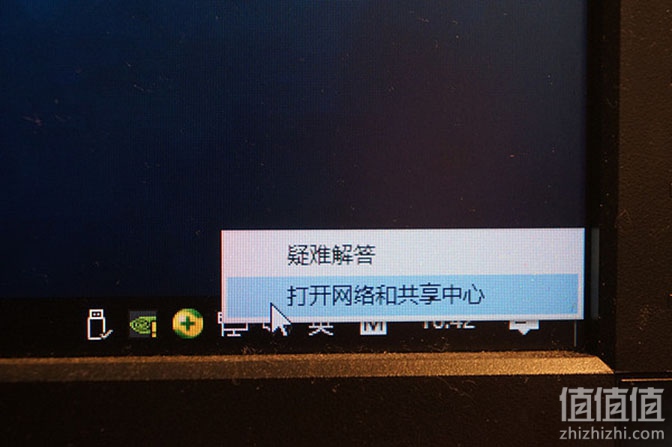
然后打开网络共享中心
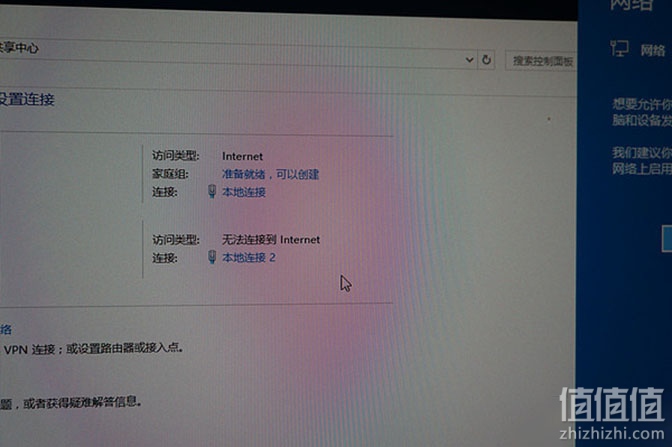
我的电脑是双网口的,本地连接是接的华硕AC68U,正常上网的。本地连接2接的ac9
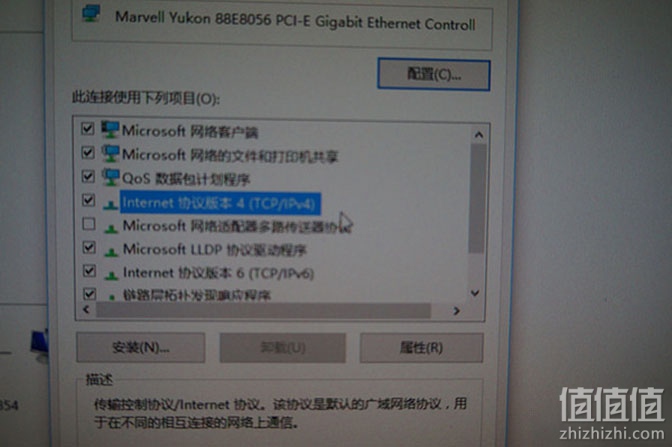
打开本地连接2的属性
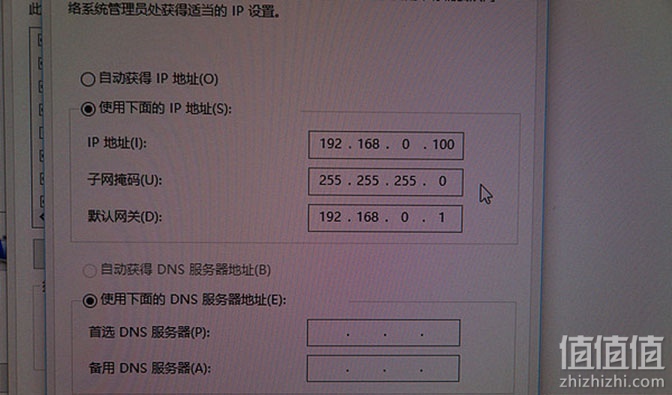
把ip设置成192.168.0.100子网关255.255.255.0默认网关192.168.0.1
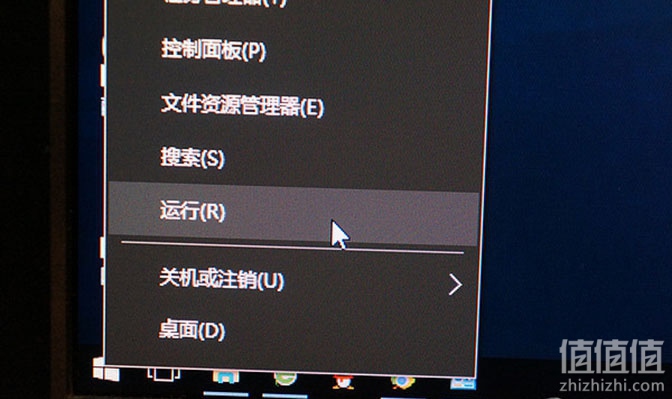
右键win图标,点运行
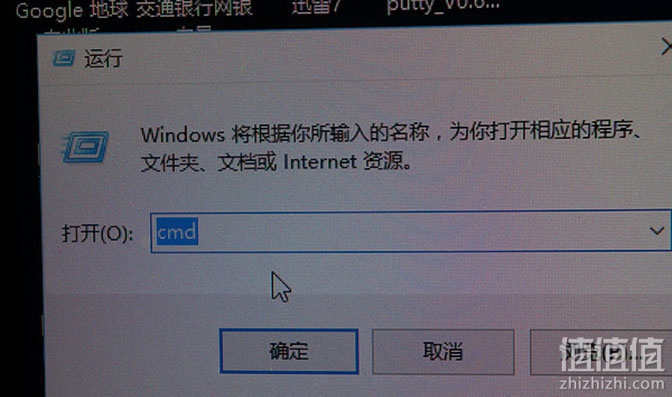
cmd老套路
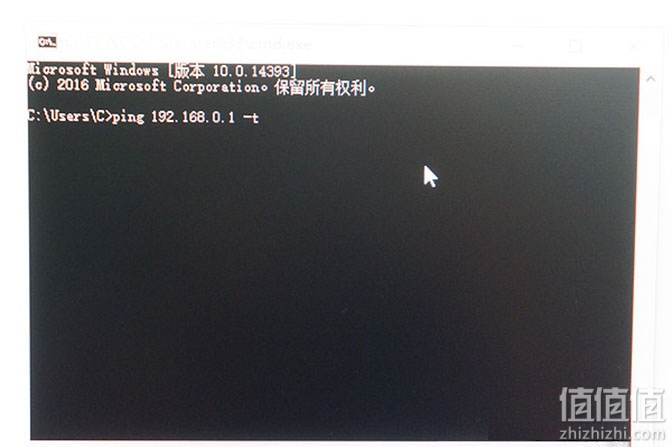
输入ping 192.168.0.1-t(此时路由通电状态)
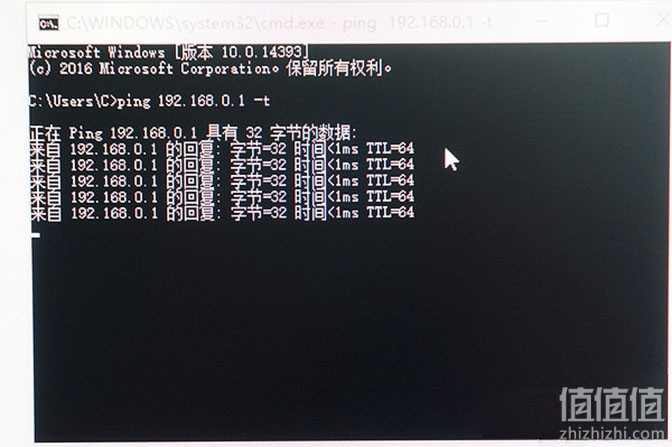
通电状态下路由器会出现ttl=64
在这时,找个笔尖或者牙签,或者曲别针,顶住reset按钮迅速拔下电源然后再插上电源不要松开按钮观察对话框
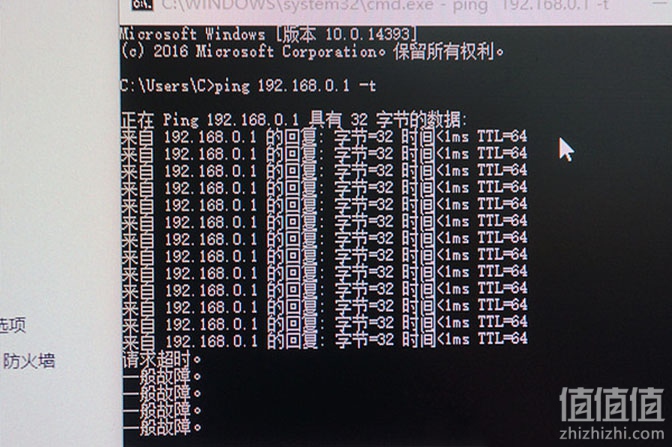
不要松开
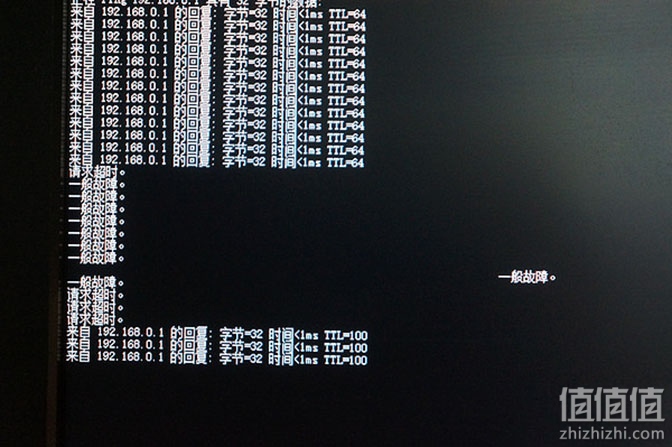
直到出现ttl=100字样,此时可以松开reset按钮,但对话框不要关一会还有用
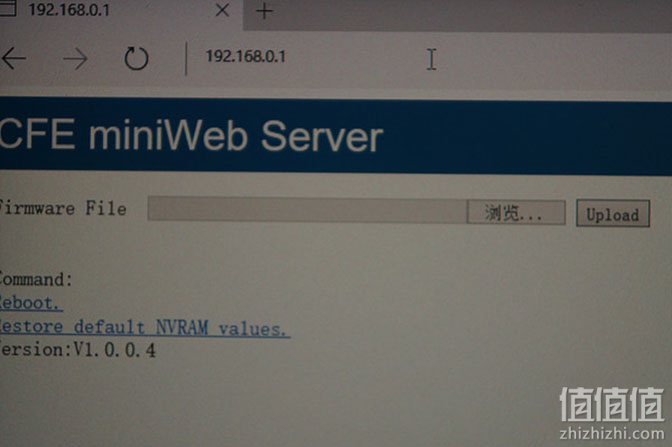
这时候在浏览器输入192.168.0.1会进入miniweb界面

然后选择你下载的固件
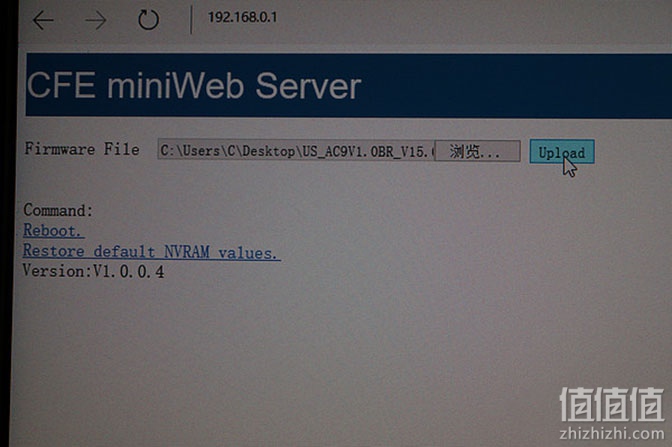
上传
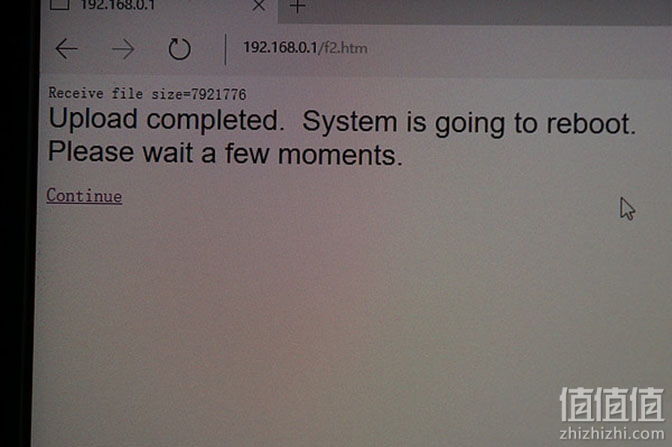
点继续然后回到cmd对话框
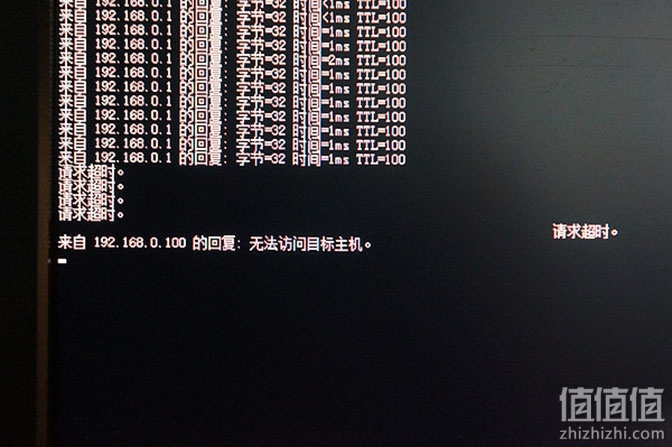
没有关的对话框此处有用
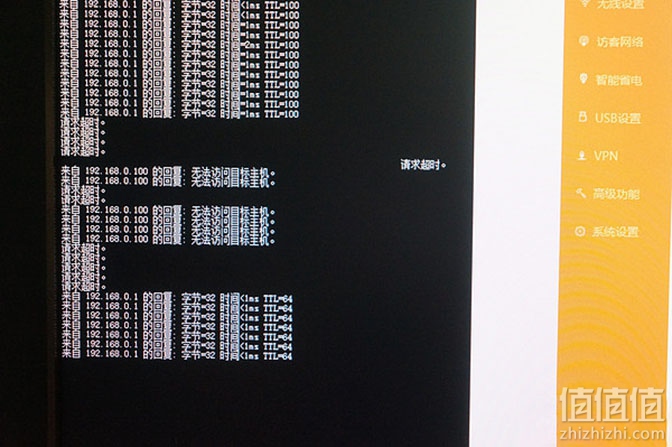
直到再次出现ttl=64这时浏览器输入192.168.0.1
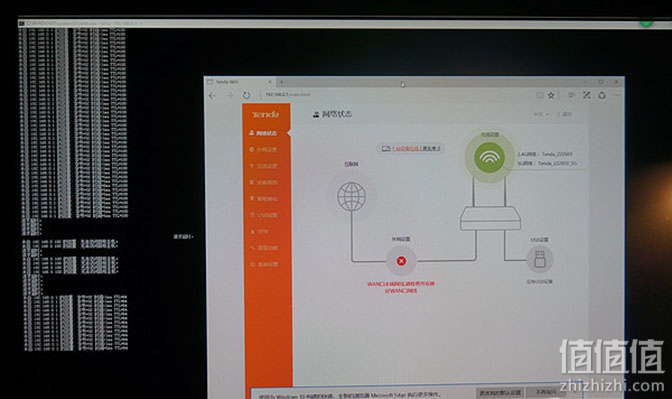
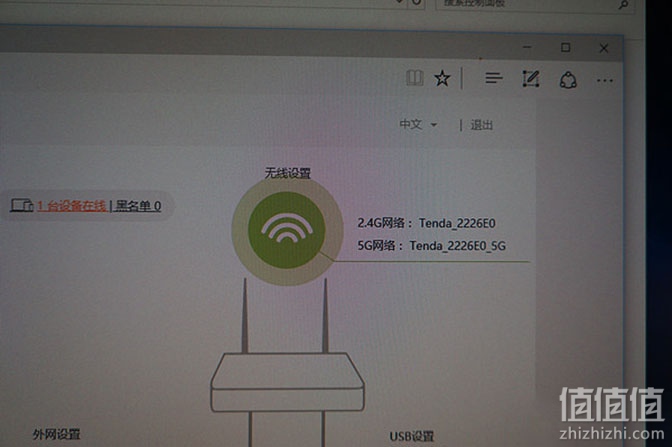
可以看到0元购字样没有了
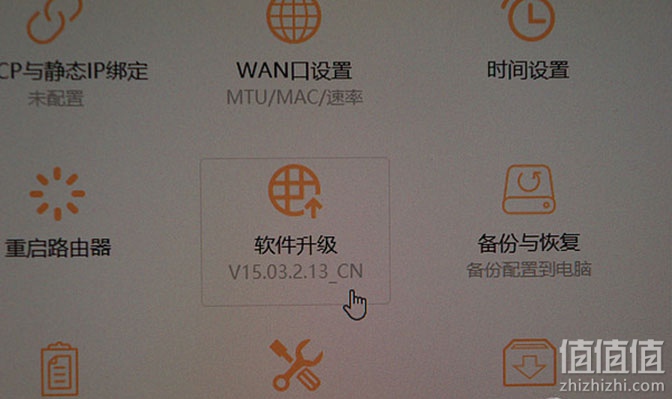
版本号也变了
此时刷机结束,再进行宽带测速,300兆带宽下可以满速了
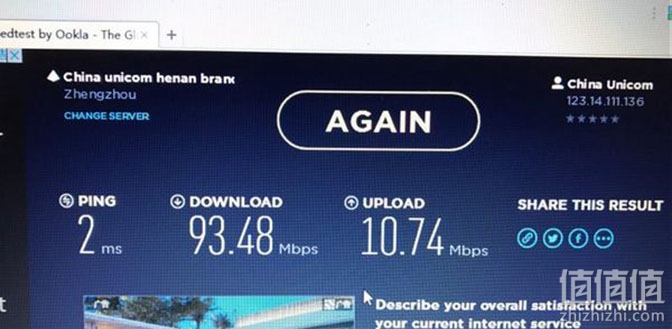
这是刷机之前测的
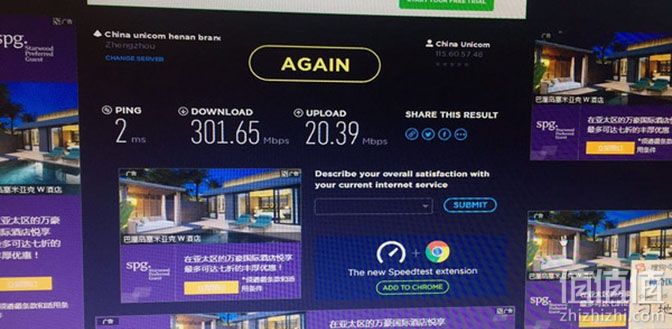
这是刷机之后测的,差别还是挺大的
不说了,我要去给女同事上机了!
无线路由器其他晒单
 LINKSYS 领势 EA7500 无线路由器开箱及使用体验- 接下来和大家分享的是 LINKSYS 领势 EA7500 无线路由器,楼主将给大家展示这款路由器的包装、外观和做工细节,为大家简单...
LINKSYS 领势 EA7500 无线路由器开箱及使用体验- 接下来和大家分享的是 LINKSYS 领势 EA7500 无线路由器,楼主将给大家展示这款路由器的包装、外观和做工细节,为大家简单... Netgear 美国网件 R7000P 拆解及固件分析- Netgear 美国网件 R7000P 无线路由器采用MU-MIMO 技术,可以在不切断通讯的同时与多个设备同时通讯,能够大大提高无...
Netgear 美国网件 R7000P 拆解及固件分析- Netgear 美国网件 R7000P 无线路由器采用MU-MIMO 技术,可以在不切断通讯的同时与多个设备同时通讯,能够大大提高无... Netgear 美国网件 R7000P 无线路由器开箱体验- 今天楼主要给大家分享的是 NETGEAR 网件 R7000P 高速无线路由器,这款路由器具有 MU-MIMO 技术。楼主将给大家展示...
Netgear 美国网件 R7000P 无线路由器开箱体验- 今天楼主要给大家分享的是 NETGEAR 网件 R7000P 高速无线路由器,这款路由器具有 MU-MIMO 技术。楼主将给大家展示...总结
目前已经给五位女同事装了这个路由器,反馈都很不错,信号强,速度快,也稳定,有一个女同事家,复式结构,原来是两个tp-link桥接现在换了ac9一个路由就够了
感觉这个价位,性价比超高的一款路由!
 CUDY TR3000 TR3000 双频3000M 千兆Mesh家用无线/有线路由器 W152.92元京东商城 5 小时前
CUDY TR3000 TR3000 双频3000M 千兆Mesh家用无线/有线路由器 W152.92元京东商城 5 小时前  中兴 巡天BE5100无线路由器千兆家用wifi7 自研10核芯片 5G双频穿墙王信号放大229元京东商城 6 小时前
中兴 巡天BE5100无线路由器千兆家用wifi7 自研10核芯片 5G双频穿墙王信号放大229元京东商城 6 小时前  TP-LINK Deco BE95 四频BE33000 WiFi7 10G网口无线路由器 白色券后3290.95元京东商城 7 小时前
TP-LINK Deco BE95 四频BE33000 WiFi7 10G网口无线路由器 白色券后3290.95元京东商城 7 小时前  中兴 路由器AX3000晴天墙面高速wifi6无线家用千兆双频穿墙组网159元(多人团)拼多多 8 小时前
中兴 路由器AX3000晴天墙面高速wifi6无线家用千兆双频穿墙组网159元(多人团)拼多多 8 小时前  中兴 巡天 AX3000满血WIFI6千兆无线路由器 自研双核主芯片 5G双频游 Mesh134.1元京东商城 8 小时前
中兴 巡天 AX3000满血WIFI6千兆无线路由器 自研双核主芯片 5G双频游 Mesh134.1元京东商城 8 小时前  中兴 AX3000 巡天版 双频3000M 千兆Mesh无线路由器117.4元天猫 10 小时前
中兴 AX3000 巡天版 双频3000M 千兆Mesh无线路由器117.4元天猫 10 小时前  国家补贴:小米 Xiaomi BE7000 三频千兆Mesh无线路由器 Wi-Fi 7券后636.65元京东商城 13 小时前
国家补贴:小米 Xiaomi BE7000 三频千兆Mesh无线路由器 Wi-Fi 7券后636.65元京东商城 13 小时前  中兴 AX5400Pro+ 双频5400M 家用级千兆Mesh无线路由器 Wi-Fi 6319元(多人团)拼多多 1 天前
中兴 AX5400Pro+ 双频5400M 家用级千兆Mesh无线路由器 Wi-Fi 6319元(多人团)拼多多 1 天前  华为 HUAWEI Q6E 凌霄子母路由器 一母一子装379元京东商城 1 天前
华为 HUAWEI Q6E 凌霄子母路由器 一母一子装379元京东商城 1 天前  国家补贴:CUDY AX3000 WiFi 6 迷你路由器 大闪存256MB TR3000 2.5G网口 轻NAS USB充电宝供电 家用 宿舍 便携178.42元京东商城 1 天前
国家补贴:CUDY AX3000 WiFi 6 迷你路由器 大闪存256MB TR3000 2.5G网口 轻NAS USB充电宝供电 家用 宿舍 便携178.42元京东商城 1 天前